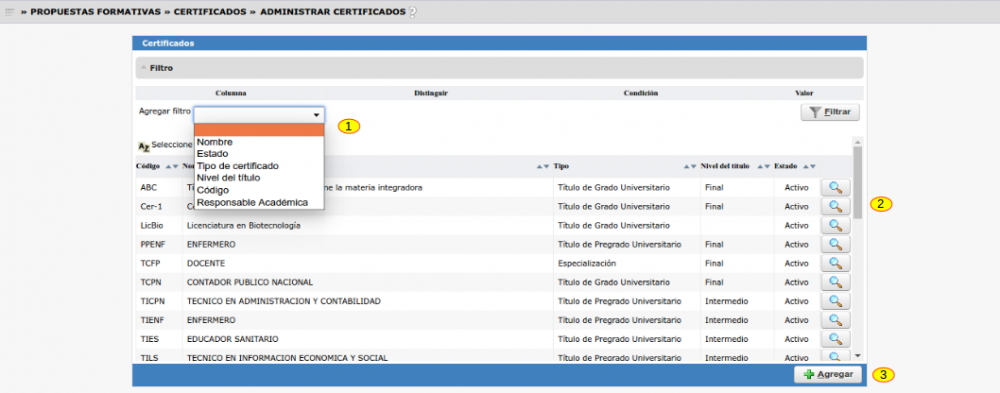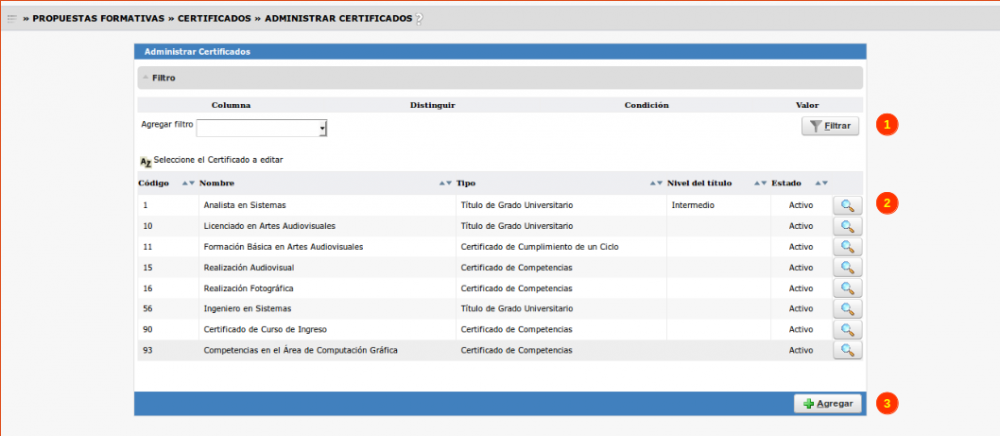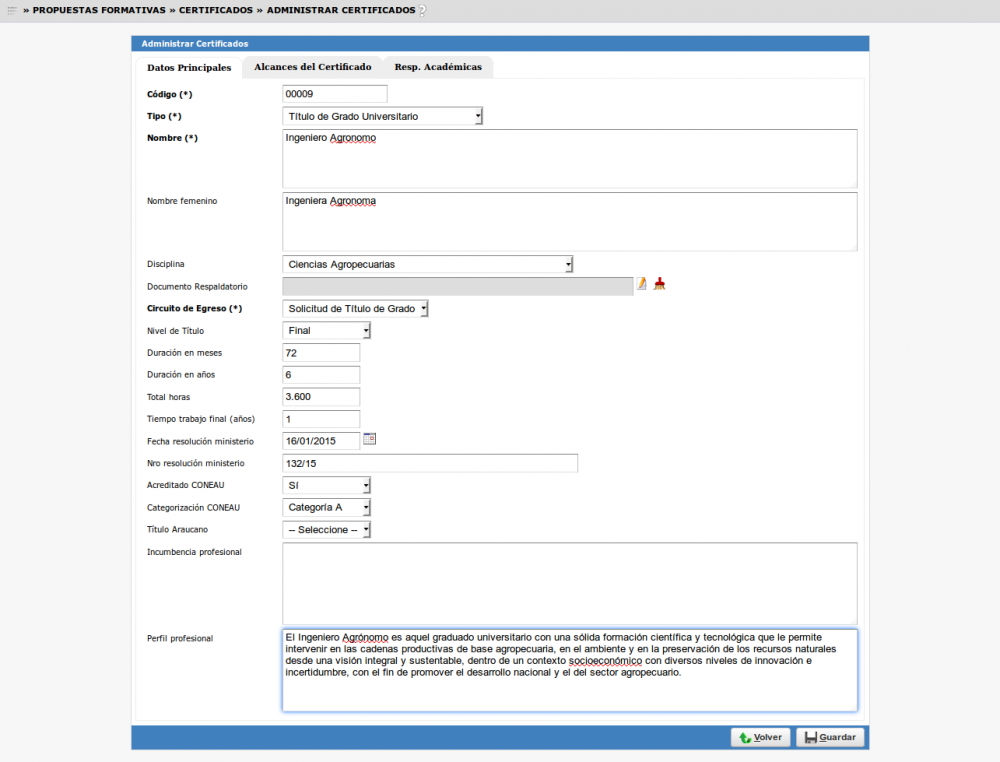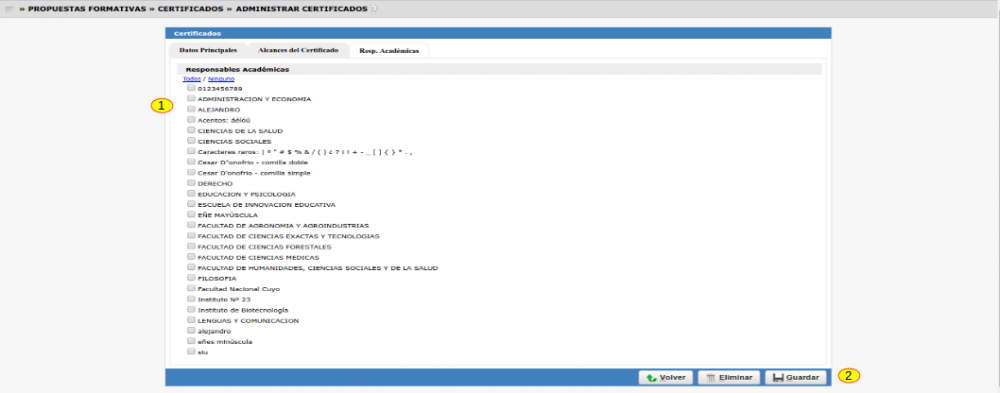Diferencia entre revisiones de «SIU-Guarani/Version3.12.0/documentacion de las operaciones/propuestas/administrar certificados»
(→Pre Requisitos) |
|||
| Línea 38: | Línea 38: | ||
Debajo un botón '''Agregar''' (3) para agregar un nuevo certificado. | Debajo un botón '''Agregar''' (3) para agregar un nuevo certificado. | ||
| − | + | == Agregar Certificado == | |
Para agregar un nuevo Certificado presionamos en el botón '''Agregar'''(3) de la pantalla inicial.<br> | Para agregar un nuevo Certificado presionamos en el botón '''Agregar'''(3) de la pantalla inicial.<br> | ||
Debajo se muestra la pantalla de alta de certificado:<br> | Debajo se muestra la pantalla de alta de certificado:<br> | ||
| − | [[Archivo: | + | [[Archivo:GUA_ADM_Certificados_1.png|1000px]] <br><br> |
La pantalla de alta cuenta con 3 pestañas(1):<br> | La pantalla de alta cuenta con 3 pestañas(1):<br> | ||
| − | === | + | === Datos Principales ==== |
Donde se ingresará toda la información asociada al certificado; los campos que se desplegarán en el alta va a depender del '''Tipo'''(2) de certificado <br> que se seleccione. No todos requieren la misma información<br> | Donde se ingresará toda la información asociada al certificado; los campos que se desplegarán en el alta va a depender del '''Tipo'''(2) de certificado <br> que se seleccione. No todos requieren la misma información<br> | ||
| Línea 56: | Línea 56: | ||
Un botón '''Volver'''(4) que vuelve a la pantalla anterior. | Un botón '''Volver'''(4) que vuelve a la pantalla anterior. | ||
| − | === | + | === Alcances del Certificado === |
Donde se visualizarán los alcances definidos para el certificado. Ver para más información [[SIU-Guarani/Version3.12.0/documentacion_de_las_operaciones/Propuestas/administrar_alcances|Administrar Alcances]]<br> | Donde se visualizarán los alcances definidos para el certificado. Ver para más información [[SIU-Guarani/Version3.12.0/documentacion_de_las_operaciones/Propuestas/administrar_alcances|Administrar Alcances]]<br> | ||
La siguiente pantalla muestra la información de esta pestaña:<br> | La siguiente pantalla muestra la información de esta pestaña:<br> | ||
| − | [[Archivo: | + | [[Archivo:GUA_ADM_Certificados_2.png|1000px]] <br><br> |
Como puede visualizarse en la imagen, en la parte inferior se muestran todos los '''Alcances'''(1) existentes en el sistema.<br> | Como puede visualizarse en la imagen, en la parte inferior se muestran todos los '''Alcances'''(1) existentes en el sistema.<br> | ||
| Línea 70: | Línea 70: | ||
'''Eliminar'''(5): elimina el certificado sobre el cual estamos trabajando o posicionados.<br> | '''Eliminar'''(5): elimina el certificado sobre el cual estamos trabajando o posicionados.<br> | ||
| − | === | + | === Responsables Académicas === |
En esta pestaña seleccionaremos la Responsable Académica a la que se asociará el certificado; podemos seleccionar más de una R.A. o bien todas.<br> | En esta pestaña seleccionaremos la Responsable Académica a la que se asociará el certificado; podemos seleccionar más de una R.A. o bien todas.<br> | ||
| Línea 78: | Línea 78: | ||
Como puede verse, se listan todas las Responsables Académicas existentes (1) y como se mencione anteriormente, 3 botones que están siempre visibles (2): ''Guardar'', <br> ''Volver'' y ''Eliminar''. | Como puede verse, se listan todas las Responsables Académicas existentes (1) y como se mencione anteriormente, 3 botones que están siempre visibles (2): ''Guardar'', <br> ''Volver'' y ''Eliminar''. | ||
| + | |||
| + | == Modificar/Eliminar Certificado == | ||
| + | |||
| + | |||
[[SIU-Guarani/Version3.12.0/documentacion_de_las_operaciones|< Volver]] | [[SIU-Guarani/Version3.12.0/documentacion_de_las_operaciones|< Volver]] | ||
Revisión del 15:23 12 ene 2017
Sumario
Administrar Certificados
Objetivo
Permite agregar, borrar o modificar Certificados.
Certificados que se utilizarán para asociar a los Planes de Estudios.
Ubicación en el sistema
Propuestas Formativas » Certificados » Administrar Certificados
Pre Requisitos
| Dato de la ventana | Descripción | Operación |
|---|---|---|
| Responsable Académica | Debe existir al menos una Responsable Académica a quien asociar el Certificado. | Responsables Académicas |
| Circuito de Egreso | Se debe definir el circuito administrativo de egreso para la solicitud y obtención del Certificado. | Circuitos de Egreso |
Pantalla Inicial
En la pantalla inicial deberán listarse todos los Certificados existentes.
Deberán incluirse las columnas: Código, Nombre , Tipo de Certificado, Nivel del Título y Estado. En todos los registros
se mostrará el botón de selección/edición (2).
Deberá permitirse los siguientes criterios de filtrado como se muestra en la pantalla de arriba (1):
- Nombre
- Estado
- Tipo de certificado
- Nivel del título
- Código
- Responsable Académica
Debajo un botón Agregar (3) para agregar un nuevo certificado.
Agregar Certificado
Para agregar un nuevo Certificado presionamos en el botón Agregar(3) de la pantalla inicial.
Debajo se muestra la pantalla de alta de certificado:
La pantalla de alta cuenta con 3 pestañas(1):
Datos Principales =
Donde se ingresará toda la información asociada al certificado; los campos que se desplegarán en el alta va a depender del Tipo(2) de certificado
que se seleccione. No todos requieren la misma información
El campo Estado solo se mostrará en la modificación de un certificado (no en el alta).
Debajo dos botones:
Un botón Guardar(3) que permita guardar el alta del certificado. Puede guardarse el certificado de manera parcial con los datos de la pestaña Datos Principales sin tener
cargada información en las demás pestañas.
Un botón Volver(4) que vuelve a la pantalla anterior.
Alcances del Certificado
Donde se visualizarán los alcances definidos para el certificado. Ver para más información Administrar Alcances
La siguiente pantalla muestra la información de esta pestaña:
Como puede visualizarse en la imagen, en la parte inferior se muestran todos los Alcances(1) existentes en el sistema.
Un botón Agregar(2) para luego de seleccionar los Alances agregarlos al certificado.
Debajo 3 botones que estarán siempre visibles independientemente de la pestaña en donde estemos ubicados:
Guardar(3): para guardar el alta del certificado o bien las modificaciones realizadas.
Volver(4): para volver a la página anterior.
Eliminar(5): elimina el certificado sobre el cual estamos trabajando o posicionados.
Responsables Académicas
En esta pestaña seleccionaremos la Responsable Académica a la que se asociará el certificado; podemos seleccionar más de una R.A. o bien todas.
La pantalla de esta pestaña es la siguiente:
Como puede verse, se listan todas las Responsables Académicas existentes (1) y como se mencione anteriormente, 3 botones que están siempre visibles (2): Guardar,
Volver y Eliminar.